Comment récupérer un compte POP avec Gmail Fetcher ?
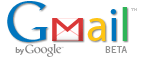 Suite à plusieurs demandes voici l’explication complète sur le fonctionnement et l’utilisation de Gmail Fetcher.
Suite à plusieurs demandes voici l’explication complète sur le fonctionnement et l’utilisation de Gmail Fetcher.
Je rappelle pour ceux du fond de la classe que Gmail Fetcher est un système intégré à l’interface Gmail, qui permet de relever un compte POP comme n’importe quel autre client mail (Thunderbird, Outlook, etc.).
Personnellement, j’ai utilisé ce procédé pour transférer tous les mails de mon compte Yahoo! vers mon compte Gmail.
Avant de procéder :
- préparez l’utilisateur ainsi que le mot de passe d’accès à votre compte,
- préparez l’adresse du serveur que vous voulez relever (si vous ne la connaissez pas, vous pourrez certainement le trouver par ici) : par exemple pop.mail.yahoo.fr,
- l’accès POP n’est pas forcément autorisé par défaut (chez Yahoo!, il faut autoriser le POP dans les options) : débloquez cet accès si nécessaire,
- seuls les messages dans la boîte de réception seront relevés, donc si vous avez des dossiers déplacez les mails de ces dossiers vers la boîte de réception,
- il se peut que Gmail Fetcher soit disponible dans l’interface française, cependant, il est préférable de passer la langue à l’anglais dans les options de Gmail.
Vous pouvez maintenant passer à la configuration proprement dite de Gmail Fetcher :
- Gmail >> Settings >> Accounts : vous trouverez un lien « Add another mail account » (voir image ci-dessous),
- Dans la fenêtre qui s’ouvre, commencez par renseigner le mail à relever, puis cliquez sur « Next Step« ,
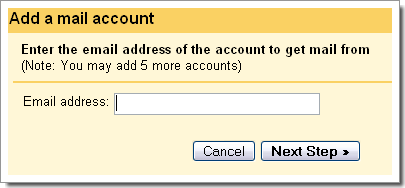
- Indiquez au système les paramètres pour relever le compte : utilisateur, mot de passe, serveur POP,
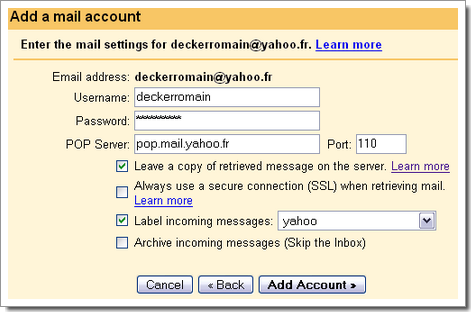
- Vous pouvez également configurer diverses options :
- Laisser une copie des messages sur le serveur (si vous ne cochez pas cette case, les messages relevés seront effacés du serveur POP),
- Utiliser une connexion SSL : uniquement dans le cas où votre précédent compte mail propose une connexion de ce type (dans ce cas, il faut également changer le port et le passer à 995),
- Appliquer un label aux messages relevés,
- Directement archiver les messages, sans passer par la case « Boîte de réception ».
Une fois l’assistant fini, Gmail va directement se connecter à votre ancien compte pour relever vos messages. Attention, si vous avez plusieurs centaines (ou plus) de mails, soyez patients…
Dans les options du comptes, vous avez également un lien qui permet de visualiser l’historique, ainsi qu’un lien « Check mail now ».
La documentation officielle se trouve dans le centre de support de Google.
NB : j’ai pris l’habitude de conserver l’interface de Gmail en anglais, plus de services et d’options sont ainsi disponibles.
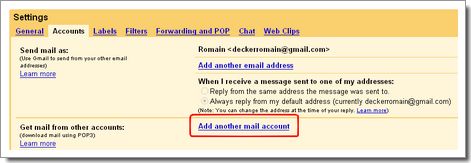
Commentaire by loxodon — 20 mars 2007 @ 19:47
ca n’est valable que dans la version US pour le moment !
Commentaire by Romain — 20 mars 2007 @ 22:37
loxodon > exact, cependant j’ai vu des screenshots du système sur une interface française…mais je ne retrouve plus où je les ai vu !
Commentaire by morganusvitus — 4 avril 2007 @ 15:32
The site looks great ! Thanks for all your help ( past, present and future !)
Commentaire by t10 — 16 juillet 2007 @ 21:16
mais sa ne marche pas pour les comptes hotmail ou quoi??
Commentaire by Romain — 16 juillet 2007 @ 22:30
Ca marche avec tous les comptes, à condition que tu puisse les relever en POP.
Commentaire by Tom — 26 août 2007 @ 22:40
C’est justement ça le problème, impossible de relever le POP chez hotmail. Et les mail.hotmail.com, pop3hot.com, ou autre ne marchent pas…
Commentaire by Jane — 26 août 2007 @ 22:43
Un problème s’est produit lors de la connexion à mail.hotmail.com
Voir le détail de l’erreur Le serveur a renvoyé l’erreur : « Connection timed out »
Commentaire by wap — 21 novembre 2007 @ 20:11
nan pour hotmail impossible, c’est connu.
ya des logiciels qui permettent de relever ta boite hotmail et les renvoyer sur gmail, mais ca marche pas a tout les coups et ca t’oblige a avoir ton ordi allumé chez toi en permanence (genre meme en vacaces…) relou quoi.
Commentaire by Gui — 29 août 2009 @ 14:27
hello, un peu de temps est passé mais je tente.
j’ai parametrer une recuperation de mes mails yahoo depuis gmail.
le suivie m’indique bien que 2 messages sont recuperés mais ils n’apparaissent pas dans ma boite gmail !
ou sont-ils ? …
merci d’avance.
a+